- Müəllif Abigail Brown [email protected].
- Public 2024-01-07 19:00.
- Son dəyişdirildi 2025-01-24 12:02.
Bilmək lazımdır
- Seçim düyməsini basıb saxlayaraq yüklənə bilən quraşdırıcıdan Mac-ı yenidən başladın. Quraşdırıcını seçin və Enter düyməsini basın.
- Seçin Disk Utility > Davam et. Mac başlanğıc həcmini seçin və Erase seçin. Mac OS X Extended (Jurnaled) təsdiqləyin.
- Sil seçin. Disk Utility-dan çıxın və Mac OS X-ni yenidən quraşdırın seçin.
Bu məqalə Mac-ın başlanğıc diskində OS X Mountain Lion-un təmiz quraşdırılmasının necə həyata keçiriləcəyini izah edir. Buraya təmiz quraşdırma həyata keçirərkən verdiyiniz qərarlar haqqında məlumat daxildir.
Yüklənə bilən Mountain Lion Quraşdırıcısından Quraşdırın
Mac-ın başlanğıc diskinə Mountain Lion quraşdırmaq niyyətindəsinizsə, ilk növbədə quraşdırıcının yüklənə bilən nüsxəsindən Mac-ı yenidən başlatmalısınız, çünki quraşdırmanı həyata keçirməzdən əvvəl başlanğıc diski silinir. Bunu quraşdırıcıya daxil olan Disk Utility proqramından istifadə edərək edin.
-
Yüklənə bilən medianı daxil edin və ya Mac-a qoşun və sonra Option düyməsini basıb saxlayaraq Mac-ı yenidən başladın. Bu, Mac-da yükləmək istədiyiniz cihazı seçdiyiniz daxili başlanğıc menecerini göstərməsinə səbəb olur. Əvvəllər yaratdığınız yüklənə bilən Mountain Lion quraşdırıcısını seçmək üçün ox düymələrindən istifadə edin, sonra yükləmə prosesini başlamaq üçün Enter düyməsini basın. Mac OS X Utilities pəncərəsi Recovery HD bölməsindən yüklədiyiniz kimi göstərilir. ƏS-ni quraşdırmamısınız, çünki Recovery HD bölməsi hələ mövcud deyil. Buna görə öz yüklənə bilən medianızı yaratdınız.
-
Seçimlər siyahısından Disk Utility seçin, sonra Davam et seçin.

Image - Disk Utility-də cihazlar siyahısından Mac-ın başlanğıc həcmini seçin. Əgər onun adını heç vaxt dəyişməmisinizsə, başlanğıc həcmi Macintosh HD olaraq qeyd olunur. 500 GB WDC WD5 kimi adətən fiziki sürücünün adı olan cihaz adını deyil, həcmin adını seçdiyinizə əmin olun.
- Erase nişanını seçin və Format açılır menyusunda Mac OS X Genişləndirilmiş (Jurnallı) seçildiyini təsdiqləyin.
- Başlanğıc diskinə ad verin və ya defolt addan istifadə edin, sonra Silin seçin.
- Sürücünü silmək istədiyinizə əmin olduğunuzu soruşduqda, Sil seçin, daha sonra Disk Utilityindən Çıxın seçin. Mac OS X Utilities pəncərəsinə qayıtmaq üçün Disk Utility menyusu.
-
Siyahıdan Mac OS X-ni yenidən quraşdırın, sonra Davam et seçin.
- OS X Quraşdırma pəncərəsi açılanda Davam et seçin.
- OS X-i endirmədən və bərpa etməzdən əvvəl kompüterinizin uyğunluğu yoxlanılmalıdır. Bu, yaratdığınız yüklənə bilən media quraşdırma üçün lazım olan bütün faylları ehtiva etmədiyinə görə baş verir. Quraşdırıcı ehtiyac duyduğu hər hansı çatışmayan və ya yeni faylları yoxlayır, faylları Apple serverlərindən yükləyir və sonra quraşdırma prosesinə başlayır. Davam et seçin
- Lisenziya müqaviləsini oxuyun (yaxud oxumayın), sonra Razıyam seçin. Təsdiq etmək üçün Razıyam seçin.
- Quraşdırıcı Mountain Lion quraşdıra biləcəyiniz sürücülərin siyahısını göstərir. Hədəf diski seçin (əvvəllər sildiyiniz başlanğıc sürücüsü), sonra Quraşdır seçin.
-
Quraşdırıcı Mac App Store-da yeniləmələri və ona lazım olan hər hansı digər faylları yoxlayır. Apple ID daxil edin və Daxil ol seçin. Quraşdırıcı lazımi faylları hədəf diskə kopyalayır və Mac-ı yenidən işə salır.
Başlanğıc Diskində Təmiz Quraşdırma Prosesinin Tamamlanması
Başlanğıc diskində OS X Mountain Lion-un təmiz quraşdırılmasını tamamlamaq nisbətən sadədir. Quraşdırıcının təqdim etdiyi ekrandakı göstərişlər sizi bunun böyük bir hissəsini keçir, lakin bir neçə çətin nöqtələr var.
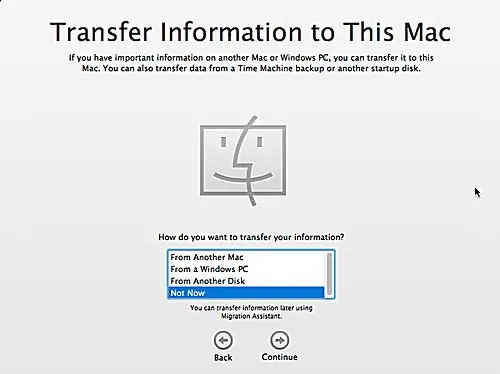
Mac yenidən işə salındıqda, tərəqqi paneli quraşdırmada qalan vaxtı göstərir. Vaxt cihazdan asılı olaraq dəyişir, lakin əksər hallarda nisbətən qısa - 30 dəqiqədən az olmalıdır. Tərəqqi zolağı sıfıra çatdıqda, Mac avtomatik olaraq yenidən başladılacaq və sizdən məlumat tələb olunacaq.
- Yenidən başladıqdan sonra Mac sistem quraşdırma prosesinə başlayır, o cümlədən administrator hesabı yaratmaq və iCloud hesabı yaratmaq (əgər sizdə artıq yoxdursa). Xoş gəlmisiniz ekranındakı siyahıdan ölkənizi seçin, sonra Davam et seçin.
-
Siyahıdan klaviatura tərtibatınızı seçin, sonra Davam et seçin.
- İstifadəçi məlumatlarının, proqramların və digər məlumatların başqa Mac, PC və ya sabit diskdən ötürülməsini seçin. Siz həmçinin indi məlumat ötürməməyi seçə bilərsiniz. İndi deyil seçin. Daha sonra Mountain Lion-a daxil olan Miqrasiya Köməkçisindən istifadə edərək datanı ötürə bilərsiniz. Bu yolla, məlumatların uzun müddət ötürülməsi prosesinə başlamazdan əvvəl Mac-ın heç bir problem olmadan işlədiyinə əmin ola bilərsiniz. Seçiminizi edin, sonra Davam et seçin
- Aktiv olub-olmamağı seçin məkan xidmətləriBu funksiya tətbiqlərinizə təxmini yerinizi müəyyən etməyə və sonra həmin məlumatdan xəritəçəkmə, reklam və cihazın yeri daxil olmaqla müxtəlif məqsədlər üçün istifadə etməyə imkan verir. Safari, Xatırlatmalar, Twitter və Tap My Mac məkan xidmətlərindən istifadə edən proqramlardan yalnız bir neçəsidir. İstənilən vaxt məkan xidmətlərini aktiv edə bilərsiniz, ona görə də indi qərar verməli deyilsiniz. Seçiminizi edin, sonra Davam et seçin
- Quraşdırıcı sizin Apple ID-nizi tələb edir. İstəyirsinizsə, bu addımı atlaya bilərsiniz, lakin məlumatı indi təqdim edirsinizsə, quraşdırıcı iTunes, Mac App Store və iCloud-u konfiqurasiya edir. O, həmçinin qeydiyyat prosesini asanlaşdırmaq üçün keçmişdə təqdim etdiyiniz hesab məlumatlarını çəkir. Skip və ya Davam et seçməklə seçiminizi edin
- OS X Mountain Lion-a daxil olan müxtəlif xidmətlər üçün şərtləri nəzərdən keçirin, sonra Razılaşın seçin. Təsdiq etmək üçün bir daha Razıyam seçin.
- Quraşdırıcıya Mac-da iCloud quraşdırmasına icazə verin. Bunu daha sonra özünüz edə bilərsiniz, lakin iCloud-dan istifadə etməyi planlaşdırırsınızsa, quraşdırıcının quraşdırma prosesi ilə məşğul olmasına icazə verin. Seçiminizi edin, sonra Davam et seçin.
- Quraşdırıcının iCloud-u quraşdırmasını seçsəniz, kontaktlarınız, təqvimləriniz, xatırlatmalarınız və əlfəcinləriniz yüklənəcək və iCloud-da saxlanılacaq. Davam et seçin.
- Mac-ı tapın xidmətini quraşdırın ki, Mac-ın yersiz yerə itdiyi halda onun harada olduğunu müəyyən etmək üçün məkan xidmətlərindən istifadə edir. Tap My Mac ilə siz Mac-i uzaqdan kilidləyə və ya onun sürücüsünü silə bilərsiniz, bu da itirilmiş və ya oğurlanmış Mac-lər üçün əlverişlidir. Seçiminizi edin, sonra Davam et seçin
- Mac-ımı Tap quraşdırmağı seçmisinizsə, sizdən Mac-ı tapmağa cəhd etdiyiniz zaman Mac-ımı Tap-ın yerinizi göstərməsinin düzgün olub-olmadığı soruşulacaq. İcazə ver seçin.
- İdarəçi hesabınızı yaradın. Tam adınızı daxil edin. Hesab adı defolt olaraq bütün boşluqlar və xüsusi simvollar silinməklə tam adınıza uyğun gəlir. Hesabın adı da bütün kiçik hərflərdən ibarətdir. Boşluqlardan, xüsusi simvollardan və bütün kiçik hərflərdən istifadə etməyi üstün tutursunuzsa, standart hesab adını qəbul edin və ya öz hesab adınızı yaradın. Siz həmçinin parol daxil etməlisiniz. Parol sahələrini boş qoymayın.
- Siz Apple ID-nizin administrator hesabı parolunu sıfırlamasına icazə verə bilərsiniz. Əgər vaxtaşırı vacib parolları unudursunuzsa, bu sizin üçün yaxşı seçim ola bilər. Siz həmçinin Mac-a daxil olmaq üçün parolun tələb olunub-olunmamasını seçə bilərsiniz. Seçimlərinizi edin, sonra Davam et seçin
- Qeydiyyat isteğe bağlıdır. İndi qeydiyyatdan keçmək istəmirsinizsə, Skip düyməsini seçin. Əks halda, qeydiyyat məlumatınızı Apple-a göndərmək üçün Davam et seçin.
- Təşəkkür edirik ekranı göstərilir. İndi etməniz lazım olan tək şey Mac-dan İstifadəyə Başlayın seçin.
Masaüstü görünür. Yeni əməliyyat sisteminizi kəşf etməyə başlamağın vaxtıdır, amma əvvəlcə bir az təmizlik edin.
OS X Mountain Lion üçün Güncəlləmələri Yoxlayın
Ehtimal ki, dərhal Mountain Lion-u yoxlamağa başlayacaqsınız, lakin etməzdən əvvəl proqram yeniləmələrini axtarmaq yaxşı fikirdir.
Apple menyusundan Proqram Yeniləmə seçin və sadalanan hər hansı yeniləmə üçün təlimatlara əməl edin. İstənilən mövcud yeniləmələri quraşdırdıqdan sonra getməyə hazırsınız.
Apple 2016-cı ilin avqustunda Mountain Lion dəstəyini dayandırsa da, onu hələ də Apple Store-dan almaq mümkündür.
OS X Mountain Lion-u Təmiz Quraşdırmaq üçün Sizə Lazım Olanlar
OS X Mountain Lion (10.8) həm təkmilləşdirmə quraşdırmasını, həm də təmiz quraşdırmanı həyata keçirə bilər. Təmiz quraşdırma, hədəf diskdəki bütün məlumatları silməklə təzə başlamağınız deməkdir. Siz başlanğıc diskinizdə, başqa daxili diskdə və ya həcmdə və ya xarici diskdə və ya həcmdə təmiz quraşdırma həyata keçirə bilərsiniz.
Prosesin başlanğıc diskində yerinə yetirilməsi daha çətindir, çünki Apple OS X Mountain Lion quraşdırıcısı üçün yüklənə bilən media təmin etmir. Quraşdırıcını Mac-dan işlətdiyiniz üçün siz başlanğıc sürücüsünü silə və quraşdırıcını eyni vaxtda işə sala bilməzsiniz.
Xoşbəxtlikdən, quraşdırma üçün hədəf başlanğıc sürücüsü olduqda Mac-da təmiz quraşdırma yerinə yetirməyin alternativ yolları var.
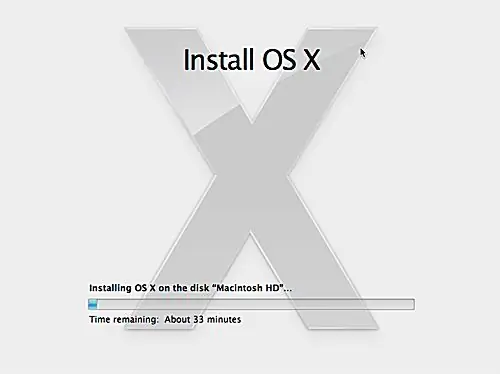
- Dəstəklənən Mac. OS X Mountain Lion minimum tələblər bələdçisi Mountain Lion-u işlədə bilən Mac-ları, həmçinin minimumdan yuxarı tövsiyələri sadalayır. Mac Tətbiq Mağazasına daxil olmaq üçün sizə həmçinin OS X Snow Leopard (10.6) və ya daha sonra işləyən Mac lazımdır.
- Hədəf disk və ya bölmə Hədəf həcmi ən azı 8GB ölçüdə olmalıdır. Siz Mountain Lion-u daha kiçik bir diskə sıxa bilərsiniz, lakin istifadəçi məlumatları və proqramlar üçün çox yer qalmayacaq. Ən azı 60 GB-lıq minimum həcm ölçüsü ƏS, istifadəçi məlumatları, tətbiqlər və bəzi boş yer üçün kifayət qədər yer təmin edir.
- Bərpa HD bölməsi üçün 650MB boş yer. Bu, Mountain Lion quraşdırıcısı tərəfindən yaradılmış gizli bölmədir. O, əsas disk təmirini yerinə yetirmək üçün utilitləri, həmçinin zəruri hallarda ƏS-ni yenidən quraşdırmaq imkanı olan yüklənə bilən sistemdən ibarətdir.
- Cari ehtiyat. OS X Mountain Lion-un təmiz quraşdırılmasının həyata keçirilməsi hədəf diskdəki bütün məlumatları silir. Əksər insanlar üçün bu, Mac-ın başlanğıc diskidir.
Quraşdırıcı /Proqramlar/ qovluğuna endirir. Mountain Lion-u endirdiyiniz zaman quraşdırıcı avtomatik işə başlayır.
Yedəkləməni Unutma
Əgər siz artıq yedəkləməmisinizsə, təlimatları aşağıdakı təlimatlarda tapa bilərsiniz:
- Mac-ınız üçün Yedəkləmə Proqramı, Avadanlıq və Təlimatlar
- Zaman Maşını, İstifadə etməli olduğunuz Yedəkləmə Proqramı
- Disk Utilityindən istifadə edərək Başlanğıc Diskinizi Yedəkləyin
Dağ Aslanının Təmiz Quraşdırılması üçün Hədəf Sürücü
Bu təlimat başlanğıc diskində Mountain Lion-un təmiz quraşdırılmasını əhatə edir. Əgər siz OS X Mountain Lion-u ikinci daxili diskə və ya həcmə və ya xarici USB, FireWire və ya Thunderbolt diskinə quraşdırmaq niyyətindəsinizsə, o zaman aşağıdakı təlimata müraciət etməlisiniz:
Startup olmayan Diskdə OS X Mountain Lion-un Təmiz Quraşdırılmasını Necə Yerinə yetirmək olar
Başlanğıc diskində Mountain Lion-un təmiz quraşdırılmasını həyata keçirməzdən əvvəl yüklənə bilən mediada Mountain Lion quraşdırıcısının surətini yaratmalısınız. Seçimlər DVD, USB flash sürücü və ya yüklənə bilən xarici sürücüdür. Yüklənə bilən medianızı hazırlamaq üçün aşağıdakı bələdçiyə müraciət edin:






